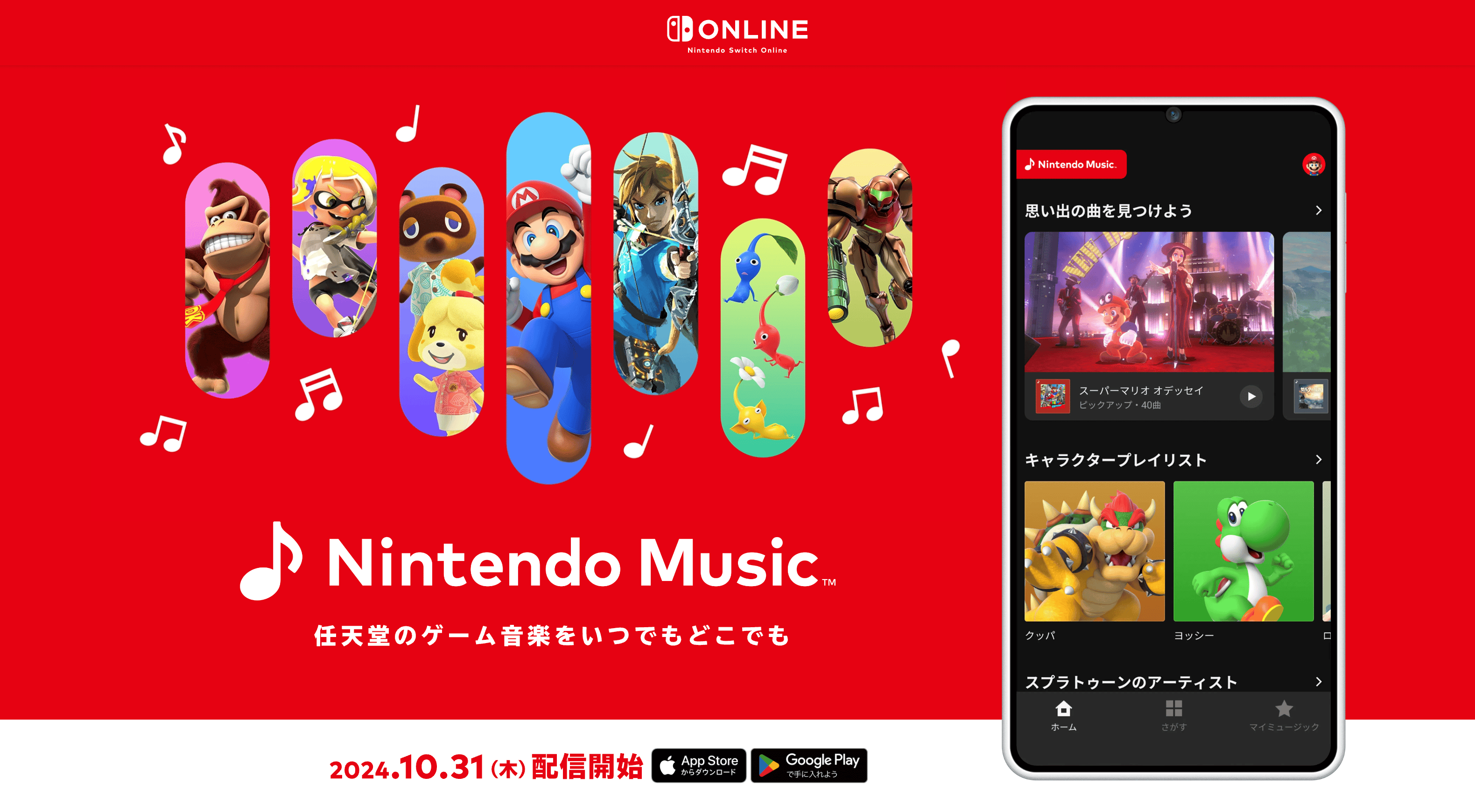@JUNP_Nです。iPhone女史さんでCamera+のClarityがすごい万能だと紹介されていたので使ってみたらとっても良かったのでご紹介です。
※アプリの価格は記事執筆時のものです。購入時にはご確認ください。
Camera+は画像加工より撮影に便利で使っていただけでした

そもそもCamera+は画像加工よりも純正のカメラアプリではできない、『ピントと露出を別に指定できる』というのが便利でシーンに合わせて便利に使っていただけでした。
いつのアップデートでClarityが追加されたのかは覚えていませんが、冒頭にも書かせていただいたiPhone女史さんの記事でClarityが万能だぞって書かれていて試してみたらすごかったんです!
Camera+の「Clarity」が万能すぎて他の加工系アプリ使用率が激減しました。面倒くさがり屋さんや、どう写真加工していいか分からない人はこれだけでOKiPhone女史 友達に送ったり、ソーシャルメディアにアップするいわゆる「よそ行き写真」。iPhone撮って出し(無加工のままの写真)をシェアするのもイマイチだし、加工しました的な露骨なのもなあって言う時はぜひ Cam ... |
Clarityはその名の通り写真をワンタップで明瞭にしてくれる加工

撮影の方法は置いておいて、今回はClarityの使い方を説明します。
まずはCamera+を起動して画面左下のフィルムみたいになっているボタンをタップします。
次の画面では右上の+ボタンをタップします。

すると加工したい写真を選択します。(複数選択も可能)
画像のサムネイルが出てくるので加工したい写真を選択してEditをタップします。

すると左から2番目の項目に「Clarity」が登場。
これをタップするだけでOKです。ちなみにFoodやBeachなど色々とプリセットされている加工があるので、試してみるのも良いかも。

早速どんな感じになるのか検証です。
以下の画像は何も加工せず、iPhoneの純正アプリで普通に撮影した画像。ちなみに小田原城の天守閣。

これをClarityするとこんな感じに。
色が明瞭になった感じ。色々と考えないでパッと写真にメリハリを持たせたい時には良いですね。

Camera+があれば撮影も加工もこれ1本で大丈夫かも。お試しください。
※アプリの価格は記事執筆時のものです。購入時にはご確認ください。